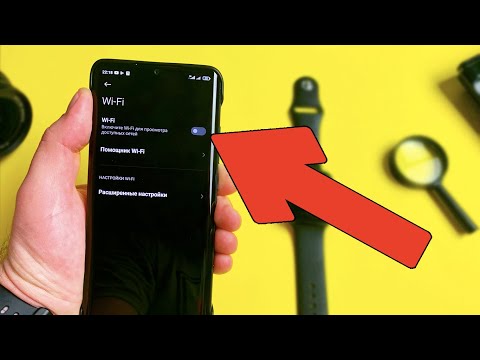
#Vivo # X23 - это смартфон премиум-класса среднего класса на базе Android, который был впервые выпущен в сентябре 2018 года. Он отличается высоким качеством сборки и имеет 6,41-дюймовый экран Super AMOLED с разрешением 1080 x 2340 пикселей. Он оснащен двойной задней камерой и одной 12-мегапиксельной камерой для селфи на передней панели. Под капотом вы найдете восьмиядерный процессор Snapdragon 670, который работает в паре с 8 ГБ оперативной памяти. Несмотря на то, что это надежное устройство, бывают случаи, когда могут возникнуть определенные проблемы, которые мы будем решать сегодня. В этом последнем выпуске нашей серии по устранению неполадок мы рассмотрим проблему, когда Vivo X23 не подключается к Wi-Fi.
Если у вас есть Vivo X23 или любое другое устройство Android, не стесняйтесь связаться с нами, используя эту форму. Мы будем более чем рады помочь вам с любыми проблемами, которые могут у вас возникнуть с вашим устройством. Это бесплатная услуга, которую мы предлагаем без каких-либо условий. Однако мы просим, чтобы при обращении к нам постарались дать как можно более подробную информацию, чтобы можно было сделать точную оценку и дать правильное решение.
Как исправить проблему с Vivo X23, которая не подключается к Wi-Fi
Перед выполнением любого из рекомендуемых действий по устранению неполадок для этого конкретного устройства лучше убедиться, что на телефоне установлена последняя версия программного обеспечения. Если доступно обновление, я предлагаю вам сначала загрузить и установить его. Это, по крайней мере, сведет к минимуму возможность возникновения проблемы из-за устаревшей версии программного обеспечения.
Включите переключатель Wi-Fi
В настройках вашего телефона есть переключатель Wi-Fi, который необходимо включить, прежде чем он сможет подключиться к сети Wi-Fi. Возможно, вы забыли включить этот переключатель, создавая впечатление, что возникла проблема с Wi-Fi. В этом случае вам сначала нужно убедиться, что этот переключатель включен.
- Выберите Настройки
- Выберите Беспроводные сети.
- Выберите Wi-Fi
- Включите Wi-Fi
Попробуйте проверить, может ли телефон подключиться к сети Wi-Fi.
Проверьте, не вызвана ли проблема маршрутизатором
Возможно, проблема связана не с телефоном, а с маршрутизатором. Следующим шагом является устранение маршрутизатора как возможной причины проблемы. Могут ли другие устройства успешно подключаться к роутеру? Активирован ли на маршрутизаторе параметр (фильтрация MAC-адресов), который блокирует подключение вашего телефона к нему? Один из быстрых способов проверить, связана ли проблема с маршрутизатором, - это попробовать подключить телефон к другой сети Wi-Fi, а затем проверить, возникает ли проблема по-прежнему. Если этого не произошло, скорее всего, проблема связана с маршрутизатором.
Выполните мягкий сброс
Если вы убедились, что проблема не связана с маршрутизатором, пора проверить, не вызвана ли проблема временными данными в устройстве, которое было повреждено. В этом случае вам нужно обновить программное обеспечение телефона, что можно легко сделать, просто перезапустив устройство.
- Нажмите и удерживайте кнопку питания и уменьшения громкости до 45 секунд.
- Подождите, пока устройство перезагрузится.
Убедитесь, что Vivo X23 не подключается к Wi-Fi, проблема по-прежнему возникает.
Сбросить настройки телефонной сети
Этот шаг обычно выполняется, когда у телефона возникают проблемы с подключением к сети передачи данных. На вашем телефоне произойдут следующие изменения.
- Сохраненные сети Wi-Fi будут удалены.
- Сопряженные устройства Bluetooth будут удалены.
- Будут включены настройки фоновой синхронизации данных.
- Настройки ограничения данных в приложениях, которые были вручную включены / выключены заказчиком, будут сброшены до настроек по умолчанию.
- Будет установлен автоматический режим выбора сети.
Чтобы сбросить сетевые настройки вашего устройства:
- Включите телефон, нажав кнопку питания на несколько секунд.
- Выберите Настройки
- Коснитесь «Еще настройки».
- Коснитесь Резервное копирование и сброс.
- Выберите «Сбросить настройки сети».
Убедитесь, что Vivo X23 не подключается к Wi-Fi, проблема по-прежнему возникает.
Запустите телефон в безопасном режиме
Бывают случаи, когда приложение, загруженное из Google Play Store, при установке вызывает проблемы на телефоне. Чтобы проверить, вызывает ли проблему загруженное вами приложение, вам нужно будет запустить телефон в безопасном режиме, поскольку в этом режиме разрешено запускать только предустановленные приложения.
- Выключи телефон
- Нажмите кнопку питания, чтобы включить телефон, затем нажмите и удерживайте клавишу уменьшения громкости, когда появится логотип Vivo.
- Теперь телефон должен загрузиться в безопасном режиме.
Если проблема не возникает в этом режиме, скорее всего, она вызвана установленным вами приложением. Узнайте, что это за приложение, и удалите его.
Протрите раздел кеша телефона
Бывают случаи, когда кешированные данные, хранящиеся в выделенном разделе телефона, могут быть повреждены. Когда это происходит, это обычно вызывает определенные проблемы с телефоном. Чтобы исключить возможность того, что это является причиной проблемы, вам придется стереть раздел кеша телефона из режима восстановления.
- Нажмите и удерживайте одновременно клавиши уменьшения громкости + питания.
- Отпустите все кнопки, когда появится режим Fastboot.
- В этом режиме выберите «Восстановление». Используйте уменьшение громкости для навигации и кнопку питания, чтобы подтвердить это.
- Нажмите клавишу громкости, чтобы выделить параметр Wipe cache, затем клавишу питания, чтобы выбрать его.
- С помощью клавиш регулировки громкости перейдите к «перезагрузить систему сейчас» и нажмите клавишу питания.
Убедитесь, что Vivo X23 не подключается к Wi-Fi, проблема по-прежнему возникает.
Выполните сброс к заводским настройкам
Если описанные выше действия не помогут решить проблему с подключением Vivo X23 к Wi-Fi, лучший способ решить эту проблему прямо сейчас - выполнить сброс настроек до заводских. Обязательно сделайте резервную копию данных телефона перед выполнением сброса.
- Нажмите и удерживайте одновременно клавиши уменьшения громкости + питания.
- Отпустите все кнопки, когда появится режим Fastboot.
- В этом режиме выберите «Восстановление». Используйте уменьшение громкости для навигации и кнопку питания, чтобы подтвердить это.
- Нажмите клавишу громкости, чтобы выделить «стереть данные / сброс настроек», и нажмите кнопку питания, чтобы войти. Появится экран с множеством НЕТ и ДА, с помощью клавиш регулировки громкости снова перейдите к ДА и нажмите с помощью клавиши питания.
- С помощью клавиш регулировки громкости перейдите к «перезагрузить систему сейчас» и нажмите клавишу питания.
Настройте телефон и проверьте, сохраняется ли проблема. Если это так, то это может быть вызвано неисправным аппаратным компонентом. Что вам нужно сделать прямо сейчас, так это отнести телефон в сервисный центр и проверить его.


